Создание матриц специального вида
Заполнение прямоугольной матрицы нулями производится встроенной функцией zeros
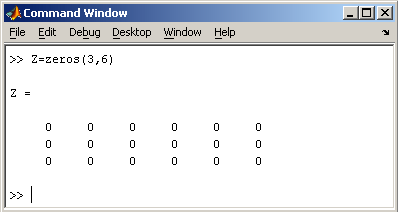
Единичная матрица создается при помощи функции eye
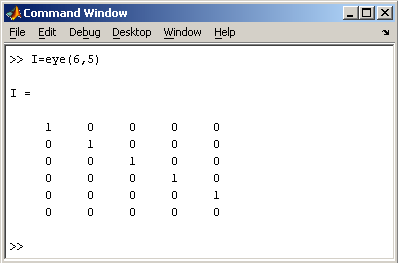
Матрица, состоящая из единиц, образуется в результате вызова функции ones
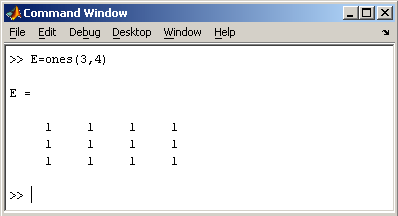
MatLab предоставляет возможность заполнения матриц случайными числами. Результатом функции rand является матрица чисел, равномерно распределенных между нулем и единицей, а функции randn — матрица чисел, распределенных по нормальному закону с нулевым средним и единичной дисперсией.
Функция diag формирует диагональную матрицу из вектора, располагая элементы по диагонали.
Содержание
Матричные вычисления
MatLab содержит множество различных функций для работы с матрицами. Так, например, транспонирование матрицы производится при помощи апострофа '
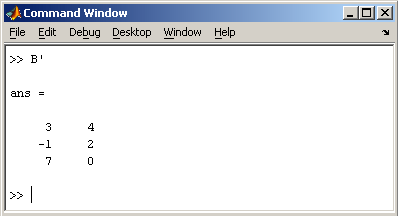
Нахождение обратной матрицы проводится с помощью функции inv для квадратных матриц
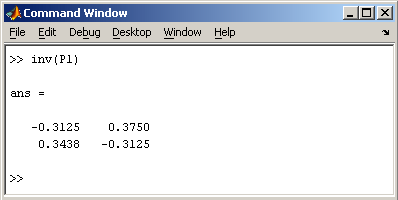
Псевдообратную матрицу можно найти с помощью функции pinv.
Более подробно про обработку матричных данных можно узнать, если вывести список всех встроенных функций обработки данных командой help datafun, а затем посмотреть информацию о нужной функции, например help max.
Программирование
М-файлы
Работа из командной строки MatLab затрудняется, если требуется вводить много команд и часто их изменять. Ведение дневника при помощи команды diary и сохранение рабочей среды незначительно облегчают работу. Самым удобным способом выполнения групп команд MatLab является использование М-файлов, в которых можно набирать команды, выполнять их все сразу или частями, сохранять в файле и использовать в дальнейшем. Для работы с М-файлами предназначен редактор М-файлов. С его помощью можно создавать собственные функции и вызывать их, в том числе и из командного окна.
Раскройте меню File основного окна MatLab и в пункте New выберите подпункт M-file. Новый файл открывается в окне редактора M-файлов, которое изображено на рисунке.
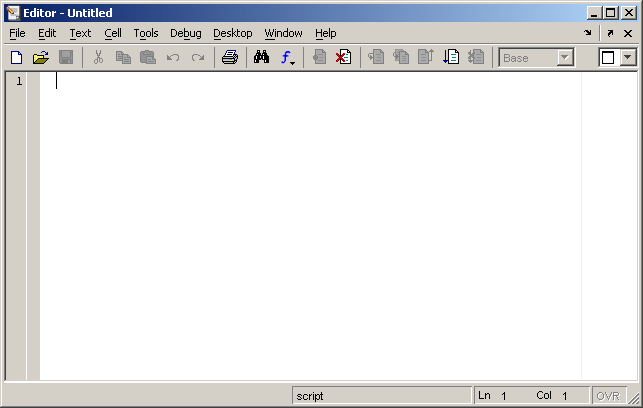
М-файлы в MatLab бывают двух типов: файл-программы (Script M-Files), содержащие последовательность команд, и файл-функции, (Function M-Files), в которых описываются функции, определяемые пользователем.
Содержание
Файл-программа
Наберите в редакторе команды, приводящие к построению двух графиков на одном графическом окне
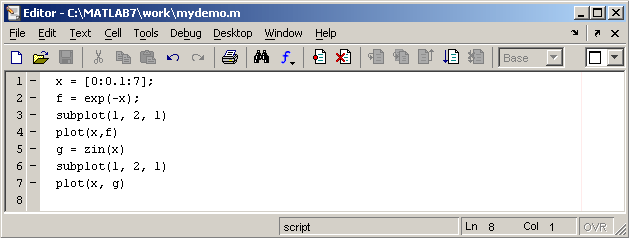
Сохраните теперь файл с именем mydemo.m в подкаталоге work основного каталога MatLab, выбрав пункт Save as меню File редактора. Для запуска на выполнение всех команд, содержащихся в файле, следует выбрать пункт Run в меню Debug. На экране появится графическое окно Figure 1, содержащее графики функций.
Команды файл-программы осуществляют вывод в командное окно. Для подавления вывода следует завершать команды точкой с запятой. Если при наборе сделана ошибка и MatLab не может распознать команду, то происходит выполнение команд до неправильно введенной, после чего выводится сообщение об ошибки в командное окно.
Очень удобной возможностью, предоставляемой редактором М-файлов, является выполнение части команд. Закройте графическое окно Figure 1. Выделите при помощи мыши, удерживая левую кнопку, или клавишами со стрелками при нажатой клавише Shift, первые четыре команды и выполните их из пункта Text. Обратите внимание, что в графическое окно вывелся только один график, соответствующий выполненным: командам. Запомните, что для выполнения части команд их следует выделить и нажать клавишу F9.
Отдельные блоки М-файла можно снабжать комментариями, которые пропускаются при выполнении, но удобны при работе с М-файлом. Комментарии начинаются со знака процента и автоматически выделяются зеленым цветом, например:
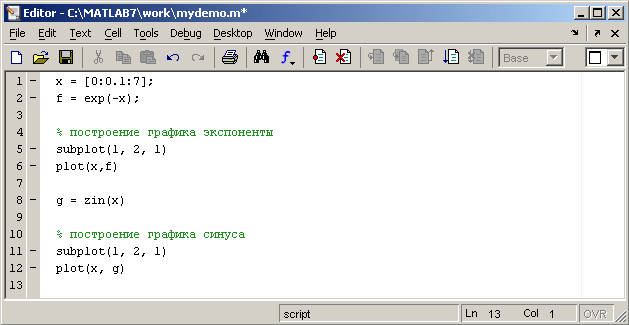
Открытие существующего М-файла производится при помощи пункта Open меню File рабочей среды, либо редактора М-файлов.
Содержание
Файл-функция
Рассмотренная выше файл-программа является только последовательностью команд MatLab, она не имеет входных и выходных аргументов. Для использования численных методов и при программировании собственных приложений в MatLab необходимо уметь составлять файл-функции, которые производят необходимые действия с входными аргументами и возвращают результат действия в выходных аргументах. Разберем несколько простых примеров, позволяющих понять работу с файл-функциями.
Проводя предобработку данных многомерного анализа хемометрики часто применяет центрирование. Имеет смысл один раз написать файл-функцию, а потом вызывать его всюду, где необходимо производить центрирование. Откройте в редакторе М-файлов новый файл и наберите
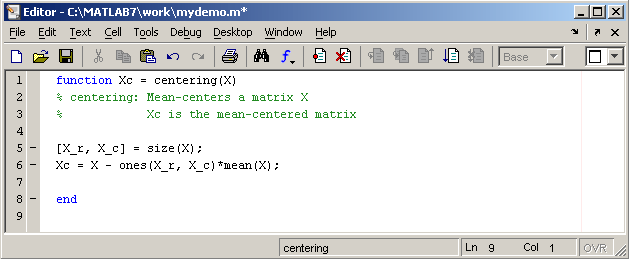
Слово function в первой строке определяет, что данный файл содержит файл-функцию. Первая строка является заголовком функции, в которой размещается имя функции и списка входных и выходных аргументов. В примере имя функции centering, один входной аргумент X и один выходной — Xc. После заголовка следуют комментарии, а затем — тело функции (оно в данном примере состоит из двух строк), где и вычисляется ее значение. Важно, что вычисленное значение записывается в Xc. Не забудьте поставить точку с запятой для предотвращения вывода лишней информации на экран. Теперь сохраните файл в рабочем каталоге. Обратите внимание, что выбор пункта Save или Save as меню File приводит к появлению диалогового окна сохранения файла, в поле File name которого уже содержится название centering. Не изменяйте его, сохраните файл функцию в файле с предложенным именем!
Теперь созданную функцию можно использовать так же, как и встроенные sin, cos и другие. Вызов собственных функций может осуществляться из файл-программы и из другой файл-функции. Попробуйте сами написать файл-функцию, которая будет шкалировать матрицы, т.е. делить каждый столбец на величину среднеквадратичного отклонения по этому столбцу.
Можно написать файл-функции с несколькими входными аргументами, которые размещаются в списке через запятую. Можно также создавать и функции, возвращающие несколько значений. Для этого выходные аргументы добавляются через запятую в список выходных аргументов, а сам список заключается в квадратные скобки. Хорошим примером является функция, переводящая время, заданное в секундах, в часы, минуты и секунды.
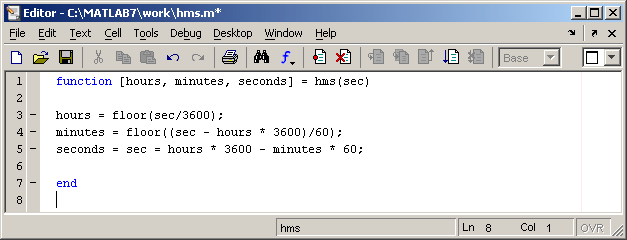
При вызове файл-функций с несколькими выходными аргументами результат следует записывать в вектор соответствующей длины.
Содержание
Создание графика
MatLab имеет широкие возможности для графического изображения векторов и матриц, а также для создания комментариев и печати графиков. Дадим описание несколько важных графических функций.
Функция plot имеет различные формы, связанные с входными параметрами, например plot(y) создает кусочно-линейный график зависимости элементов y от их индексов. Если в качестве аргументов заданы два вектора, то plot(x,y) создаст график зависимости y от x. Например, для построения графика функции sin в интервале от 0 до 2p, сделаем следующее
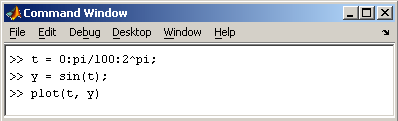
Программа построила график зависимости, который отображается в окне Figure 1
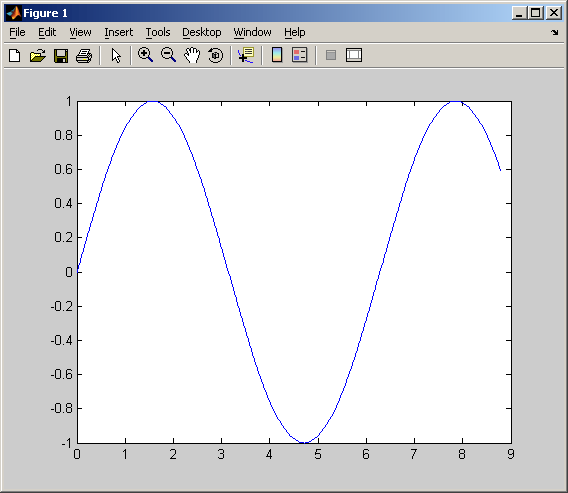
MatLab автоматически присваивает каждому графику свой цвет (исключая случаи, когда это делает пользователь), что позволяет различать наборы данных.
Команда hold on позволяет добавлять кривые на существующий график. Функция subplot позволяет выводить множество графиков в одном окне
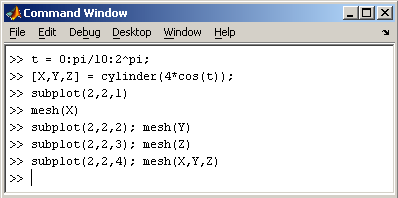
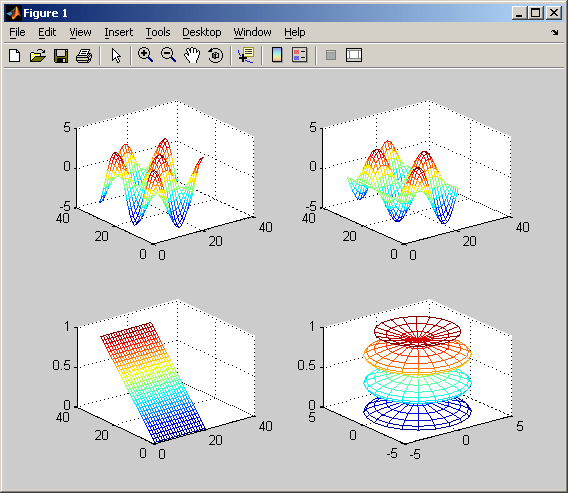
Содержание
Печать графиков
Пункт Print в меню File и команда print печатают графику MatLab. Меню Print вызывает диалоговое окно, которое позволяет выбирать общие стандартные варианты печати. Команда print обеспечивает большую гибкость при выводе выходных данных и позволяет контролировать печать из М-файлов. Результат может быть послан прямо на принтер, выбранный по умолчанию, или сохранен в заданном файле.
Содержание
Примеры программ
В этом разделе приведены наиболее употребительные алгоритмы, используемые при анализе многомерных данных. Рассмотрены как простейшие методы преобразования данных центрирование и шкалирование, так и алгоритмы для анализа данных — PCA, PLS.
